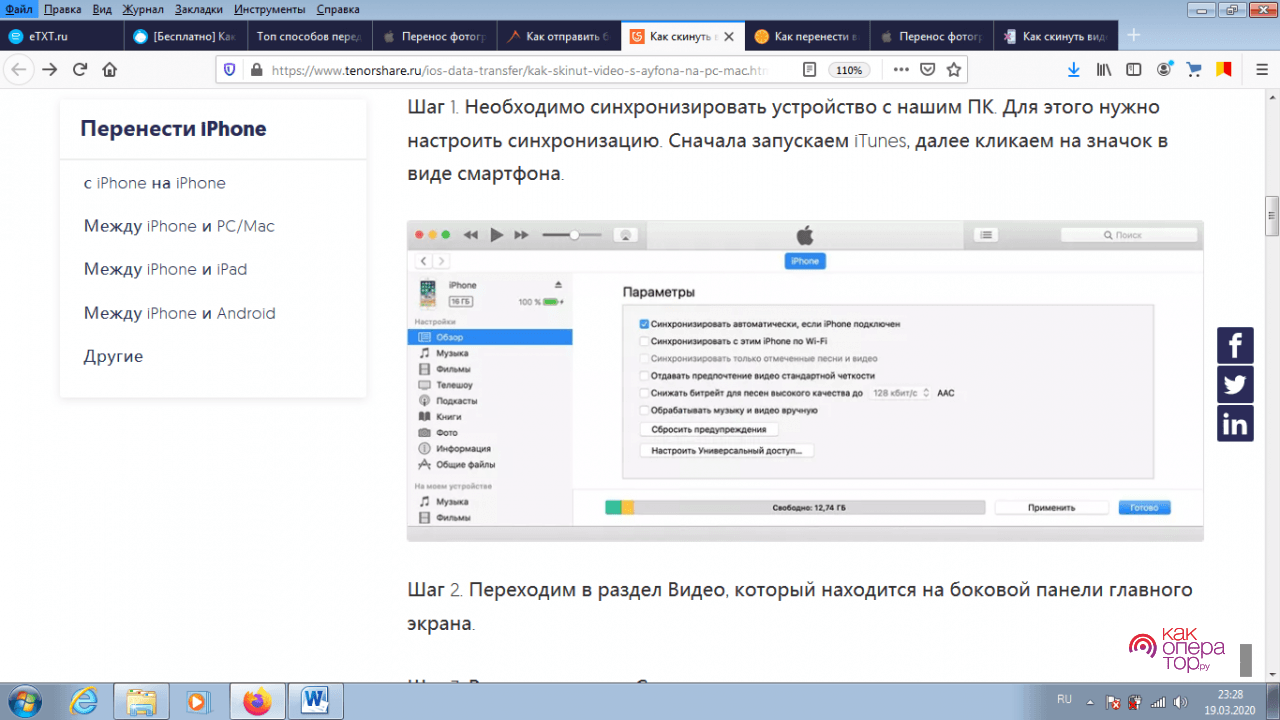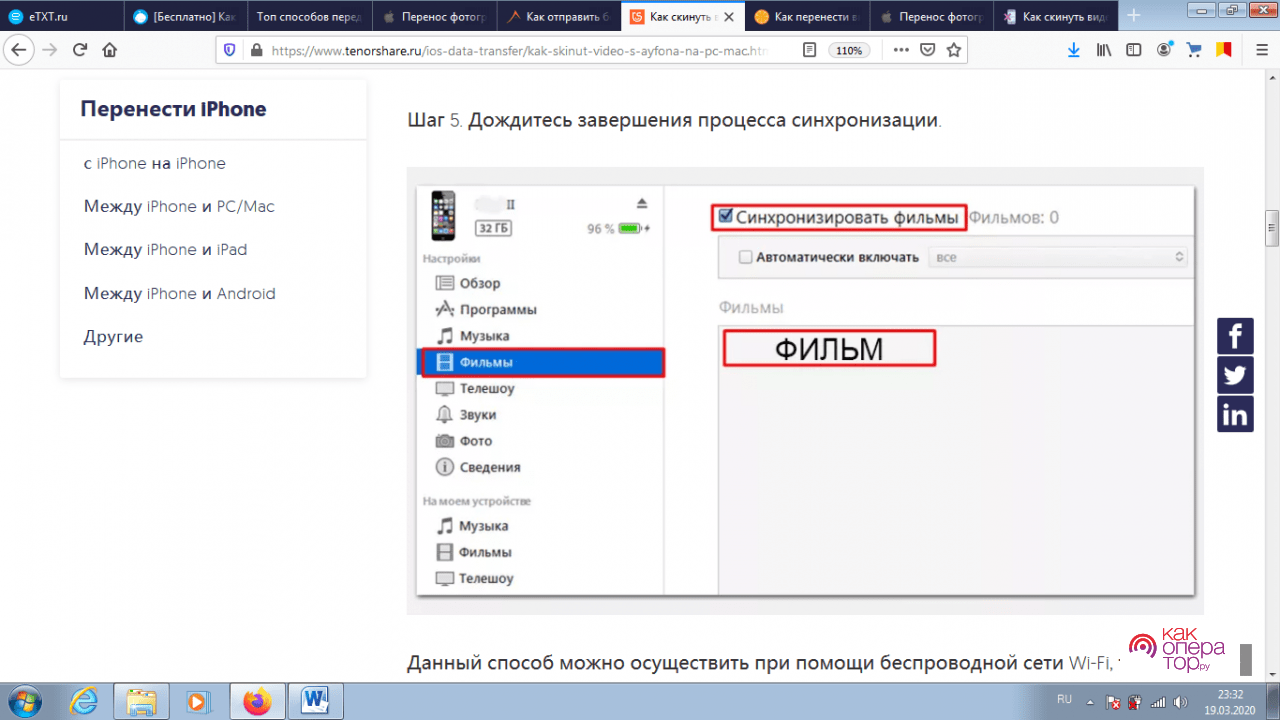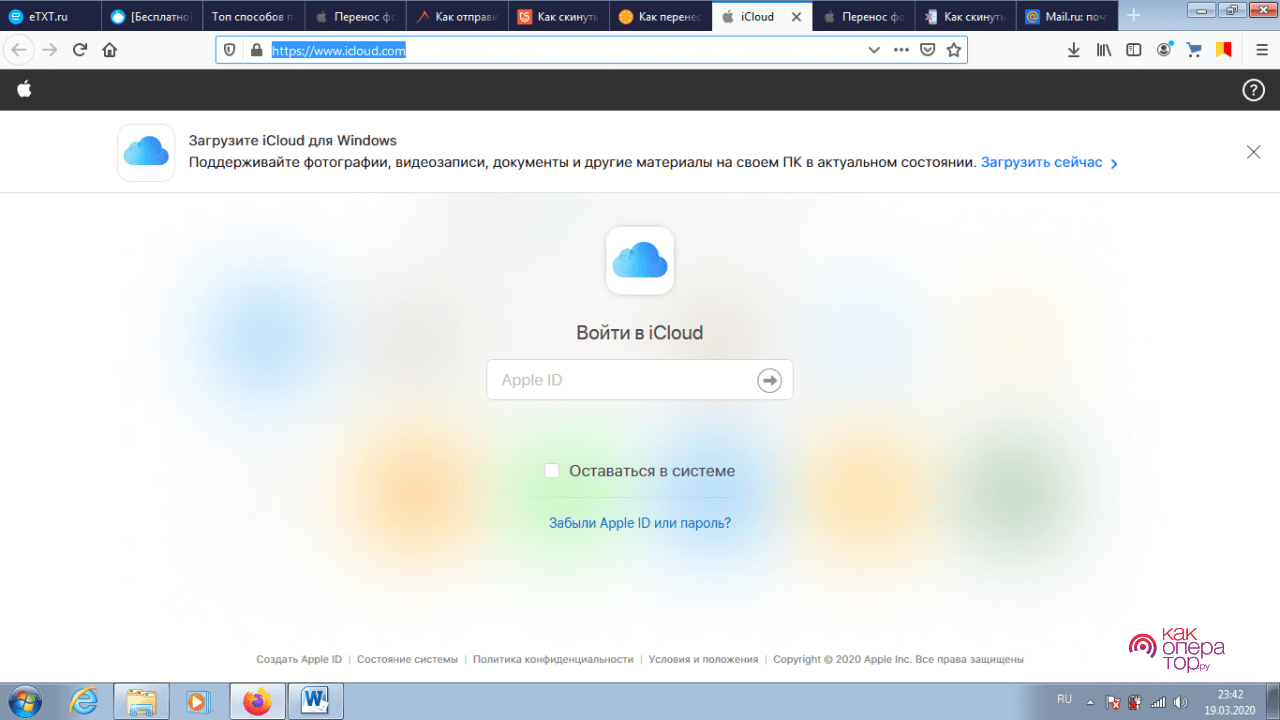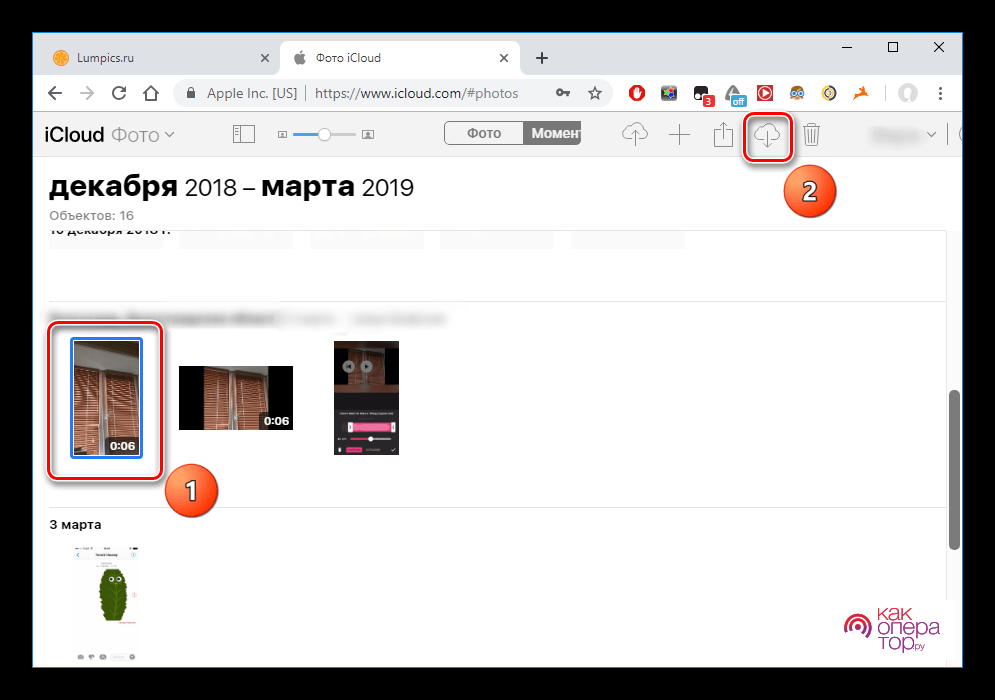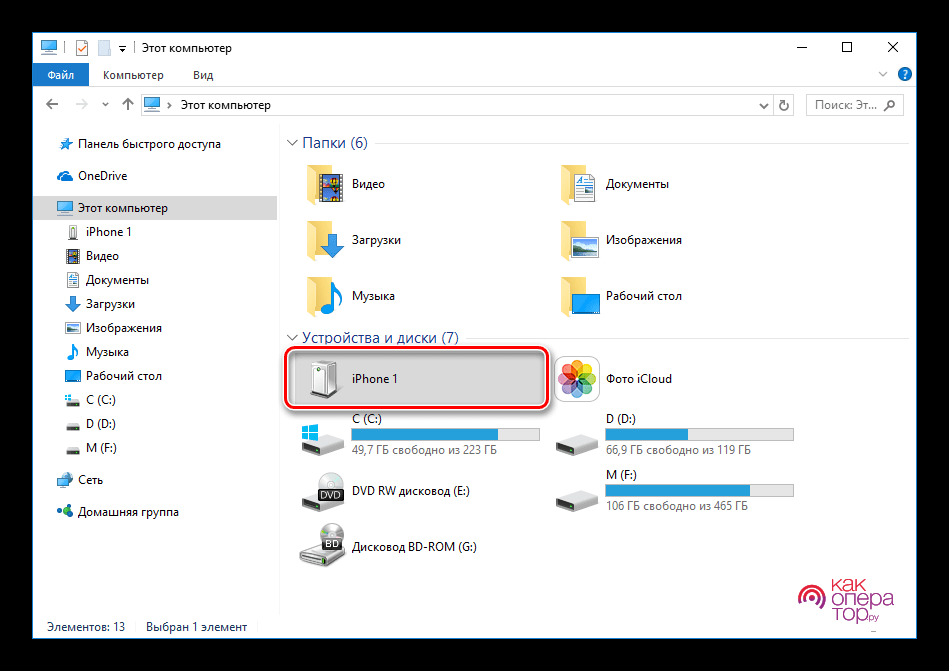Способы переноса видео с Айфона на компьютер с помощью iTunes и iCloud, через проводник Windows и облачные хранилища, как использовать адаптер для карт памяти, по Wi-Fi и Email,какие есть приложения для передачи файлов.
Как перенести видео с iPhone на ПК на Виндовс
Все методы, как перекинуть видео с Айфон на ПК с ОС Виндовс условно делятся на:
- применение посторонних ресурсов;
- при помощи официальных приложений Эппл.
Все методы отличаются по способу передачи, потому стоит изучить все особенности, как скинуть видео, фото и музыку с Айфона на ПК, который работает под ОС Виндовс.
С помощью iTunes
Самый популярный вариант импортировать видео с телефона на ПК — применение приложения iTunes. Это специальный сервис, который позволяет работать с возможностями устройств Эппл с компьютером.
Чтобы передать файлы, потребуется только последняя версия приложения, иначе во время импорта на ПК могут появиться проблемы, влияющие на сохранность папок или мобильного оборудования.
Если человек пользуется iTunes впервые, то потребуется регистрация в системе. Для чего нужно знать «Apple ID».
Импорт файлов на компьютер с помощью iTunes выглядит следующим образом:
- подключите Айфон к ПК с помощью USB-провода;
- далее требуется процесс синхронизации телефона с сервисом iTunes (указываем вариант подключения и кликаем «Использовать»);
- слева дисплея в меню «Настройки» ищем графу «Видео»;
- жмем кнопку «Синхронизировать видео»;
- указываем необходимую папку;
- ждем завершения процедуры;
- когда синхронизация закончится, указанное видео будет на винчестере ПК.
Как переносить информацию без iTunes, смотрите на видео:
С помощью iCloud
Это хранилище позволяет переносить сюда фотографии, видео и иные файлы с iPhone или iPad. Чтобы не произошло с мобильным устройством, вся необходимая информация будет находиться в облаке.
Для переноса данных с телефона потребуется выполнить следующие действия:
- зайти в систему iCloud с помощью «Настроек»;
- определить объем свободной памяти;
- отыскать раздел «Фотографии» и кликнуть на него;
- в появившемся окне указать «Медиатека Айклауд»;
- после этого все находящиеся и дальнейшие файлы автоматически начнут переноситься в хранилище.
Доступ к облаку для переноса информации с любого ПК будет из любого места. Чтобы это выполнить, требуется:
- зайти в любой браузер, после перейти на сайт Айклауд;
- указать ID телефона, чтобы войти в систему;
- выбрать меню «Фотографии»;
- пометить необходимые изображения и кликнуть стрелочку вниз.
С помощью проводника Windows
Перенести файлы с телефона на ПК можно и без использования iTunes. По большому счету, многие хозяева смартфонов используют именно этот способ.
Чтобы перенести папки на компьютер, будет необходим USB-провод. Кода он подготовлен, выполните следующие действия:
- Создайте на ПК папку, в которую нужно будет сделать перенос файлов, и запомните, где она находится.
- Подключите мобильное устройство к компьютеру с помощью кабеля.
- Подождите некоторое время, когда система Windows найдет смартфон. Когда был услышан характерный для подсоединения по проводу сигнал, можно продолжать.
- На дисплее телефона всплывет надпись «Доверять ПК?» — выберите «Да».
- На экране ПК появится окно «Проводника». Нажмите «Открыть телефон для просмотра папок».
- Войдите в хранилище смартфона.
- Найдите папку DCIM, в ней будут находиться еще папки, в них увидите фото и видеоролики. Число папок будет зависеть от количества фотографий и видео, сделанных за весь период использования телефона: когда было сделано 1000 фото, появляется еще одна папка, и изображения уже попадают в нее.
- Выделите требуемые файлы.
- Последний шаг – перенесите фото в папку, подготовленную на компьютере.
Необходимо придерживаться очередности – можно выделять изображения из другой папки лишь когда окончится перенос из прошлой, в противном случае ПК покажет ошибку.
Переместить фото назад в телефон таким же методом не получится – потребуется использовать приложение iTunes. Потому очищать память смартфона нужно внимательно.
Использование облака
Кроме хранилища Эппл Айклауд, для оборудования iOS можно использовать посторонние ресурсы, которые предоставляют такие же услуги, к примеру, Яндекс, Гугл, Майл.ру и т.д.
Не забывайте, что у определенных хранилищ находятся ограничения по объему данных, загружаемых в свою учетную запись. Причем за разные услуги нужно будет заплатить. То есть необходимо отнестись к этому внимательно, иначе можно потратить лишние деньги.
Вариант отправки файлов с помощью облака не сложен, чтобы это выполнить, требуется:
- зарегистрировать свою учетную запись в любом хранилище;
- скачать в него файл с телефона;
- войти в сервис с ПК;
- указать требуемое видео и загрузить его.
Также можно синхронизировать Айфон с облаком, так отпадает необходимость постоянно загружать файлы в хранилище, так как они автоматически сюда попадают.
С помощью адаптера для карт памяти
Инженеры Эппл давно не используют внешние флеш-карточки для смартфонов, сделав в памяти оборудования изначально требуемый объем для хранения данных. Потому скачать видео таким способом не получится.
Но созданы специальные флэшки для Айфон. Эти приспособления могут работать с помощью адаптеров, позволяющему видеть телефон, куда подсоединен диск. С помощью этого оборудования и можно скачать файл.
Перекидывать папки можно, как и с помощью стандартной карты. Пользователь подключает флешку к смартфону и скачивает папку. После подсоединяет ее к ПК и загружает файл.
С помощью Wi-Fi
Для переноса с телефона видео на ПК зачастую удобней воспользоваться Вай-Фай. Для чего смартфон требуется с ним синхронизировать:
- подсоедините Айфон USB-проводом к ПК;
- войдите в iTunes (вначале программу нужно скачать);
- в меню «Устройства» найдите телефон;
- сверху нажмите «Обзор» и в меню пометьте флажком графу синхронизация по WiFi.
Затем синхронизация начнет производиться самостоятельно, когда пользователь будет подключать Айфон к ПК с установленным iTunes.
Синхронизация включается и без подсоединения смартфона к компьютеру:
- в «Главных параметрах» телефона войдите в меню синхронизации мобильного устройства с помощью WiFi;
- в окне этого меню на смартфоне укажите «Синхронизировать».
После окончания процедуры работать с мобильным устройством можно, как во время подключения к компьютеру при помощи USB-провода.
С помощью Email
Если на смартфоне настроен емейл, то скинуть фото на ПК можно таким способом:
- Войдите в меню «Фото» и отыщите требуемые изображения.
- Кликните на ярлык со стрелкой слева внизу.
- Жмем «Далее».
- Во всплывшем списке укажите «Mail». Фото прикладывается к емейл.
- После введите адрес электронки, куда будет отправлено изображение. Можно воспользоваться емейлом, который принадлежит пользователю, но находится на стороннем ресурсе.
- Кликните «Отправить».
- Всплывет окно, которое напоминает, что отправлено сообщение без темы – подтвердите действие, нажав еще раз «Отправить».
- Войдите на почту, на которую было отправлено изображение с ПК и загрузите фотографию.
При помощи мессенджера
Другой универсальный вариант – воспользоваться Ватсап для скачивания информации. Если отсутствует возможность ставить много приложений на компьютер, можно синхронизировать данные с помощью облака. Да и, по большому счету, необходимо загрузить только пару фото. Так, этого метода вполне хватит.
Смысл заключается в том, что Ватсап дает возможность входить с помощью вэб-версии, дублируя информацию с оборудования. Чтобы использовать этот вариант, необходимо произвести такие манипуляции:
- С ПК войдите в Ватсап и зайдите в «Настройки». Здесь выберите меню Ватсап Веб и пролистайте вниз.
- Подставьте фотокамеру к QR-коду на ПК и ждите, когда система активируется.
После в версии браузера можно увидеть дубликаты всех диалогов, и из них загрузить фотографии на ПК.
Флешки Leef iBridge
Для Айфона есть отдельные накопители, расширяющие диск оборудования. Так, можно подсоединить этот накопитель и скидывать сюда различные данные, скачивая их с разных ресурсов либо непосредственно с оборудования. С помощью этого приспособления можно скачивать фото, поскольку оно подсоединяется как к Айфон с помощью Lighting, так и к компьютеру благодаря USB-проводу.
Для скачивания информации требуется поставить программу LeefBridge с Эппл Стор и подсоединить флэшку к Айфон. Затем скопируете данные и переносите их с диска на компьютер с помощью USB-кабеля.
Программы для переноса файлов
Приложения для передачи фотографий с телефона на ПК различные. Помимо популярного iTunes, есть еще много программ. Выполняют он свою задачу так же:
- Simple Transfer – великолепная программа, которой пользуются свыше 2 млн. пользователей смартфонов от Эппл. Программа дает возможность хранить всю мета-информацию фото. Ее можно использовать для любых ОС, в том числе и Линукс. Увы, приложение является платным. Бесплатно можно скинуть лишь 60 фото.
- Fotol – является одним из лучших приложений, у которого удобный интерфейс. Подсоединяться можно без кабеля. Скачивать фотографии как на ПК, так и на смартфон. Дает возможность группировать картинки, делать альбомы.
- Photo Transfer – приложение, использующее WIFI для скачивания данных. Может поддерживать загрузку роликов в HD. Дает возможность хранить мета-данные фото. Увы, приложение платное.
- Wi Fi Photo – программа позволяет передавать фотографии и видеоролики. Утилита характеризуется легкостью использования.
- Transfer Wi Fi – приложение для передачи информации беспроводным способом. Программа находится в ТОП10 в 60 государств мира.
- Image Transfer – дает возможность переносить информацию с помощью WIFI, USB-кабель не потребуется. Регистрация в системе отсутствует. Это удобная и простая программа. Скачивание при помощи Вай-Фай – это платная версия.
- Photo Sync – довольно удобное приложение, но является платным.
Как можно понять, скачивать фото со смартфона на ПК очень просто. Это выполняется как при помощи программ, так и без их использования. Наиболее популярным сервисом считается iTunes. Существует и много иных программ. Некоторые платные, некоторые бесплатные.
Как перекинуть видео с Айфон на ПК с Mac OS X
Отличная программа «iPhoto», которая была разработана для гаджетов Эппл, чтобы сохранять и организовывать фото и видео было удобно. Это можно сделать следующим способом:
- При помощи провода подсоединитесь к Mac и войдите «iPhoto», если приложение само не включилось. После появится окошко импорта, где отображаются все фотографии и видеоролики с телефона.
- Кликните «Импортировать», чтобы копировать фото, которые были найдены на смартфоне. Если не требуется скидывать все изображения, то перед загрузкой укажите картинки для скачивания, укажите «Скопировать выбранные».
- После загрузки фото, система предложит удалить их оригиналы на Айфон.
Как переносить информацию с Айфона на Мак устройства, смотрите на видео:
Возможные проблемы